
Blender学習101日目
こんばんは〜実は、昨日、レンダリングしたら、できた画像は閉じちゃいけなかったらしく^^;今日の学習を進める前にもう一度レンダリングをしました^^;まぁ、グルグル目のキャラクターが発光しすぎだったので、調整したいなぁと思ってたので、まぁいいかって感じですが(笑)
今日の学習
今日はコンポジット(後処理)について学習します。昨日は思わず、レンダリングが終わった画面を閉じてしまったので、もう一度レンダリングしました^^;撮影した画像に対してグレアという後処理をするらしいです。早速始めていきたいと思います。そうそう、レンダリングした画面を閉じた時の対処の仕方がありました。メニューバーのレンダーから「レンダー画像を表示」っていうのがあって、それを実行すれば良かったんですね^^;
コンポジット
メニューバーのコンポジッティングを開く。
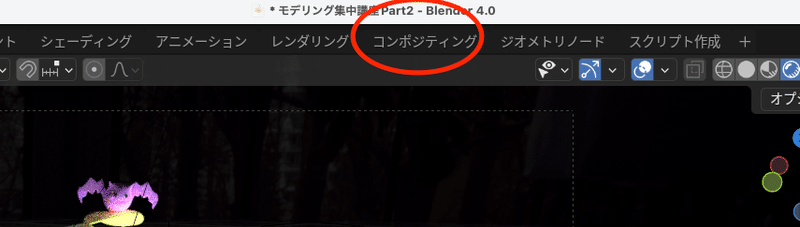
次に画面左上にある「ノードを使用」にチェックを入れる。
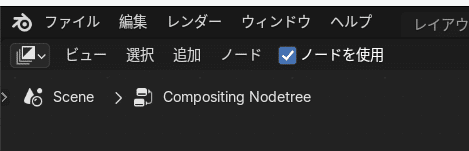
今現在は、下の画像のような感じ。
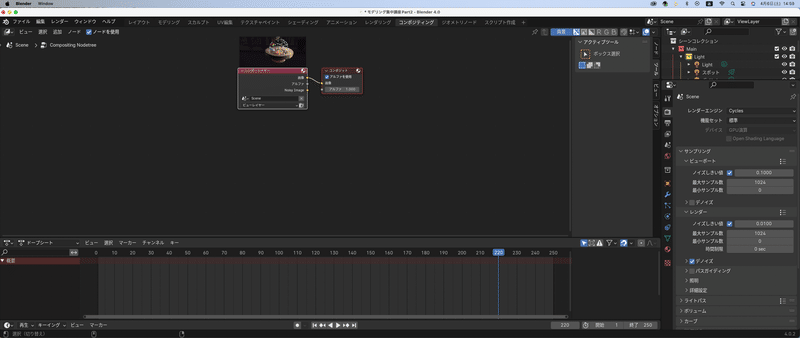
この2つのノードの間を広げて隙間を開けるらしい。(何のため???)
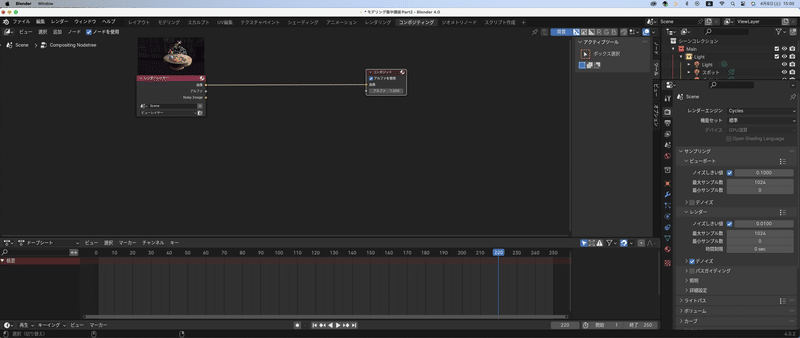
ノードの追加
画面上でShift+A→フィルター→グレアと選択する。
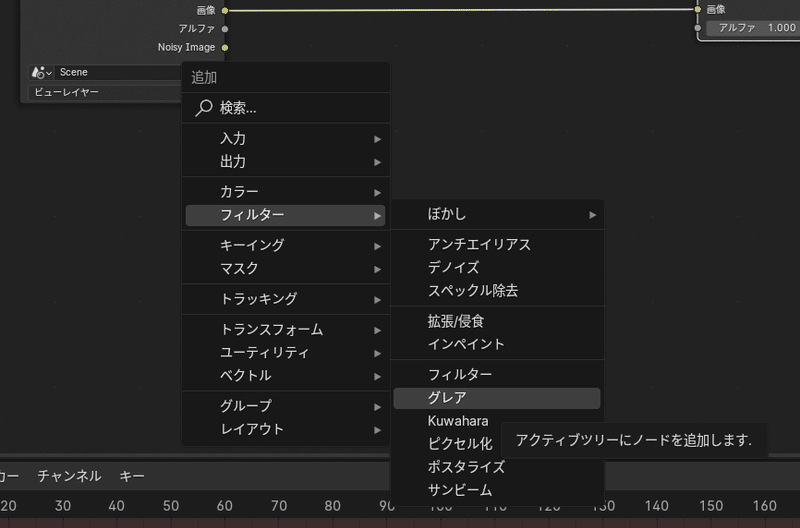
すると新しいノードが出てくるのでレンダーレイヤーのノードと、コンポジットのノードの間のワイヤーの上で、左クリックで差し込む。

この時点で、撮影した画像にグレアが適用されている。
ビューワーの起動
グレアが適用されているか確認する方法としてビューワーを起動する方法がある。まずは、グレアのノードの上で、Ctrl+Shift+左クリックを実行してビューワーを起動する。
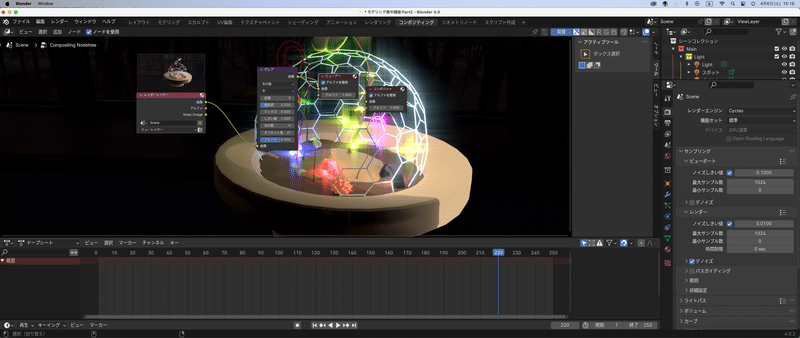
おぉ、背景に画像が出てきた(笑)しかもなんか光ってるし^^サイズが少し大きいので、画面の右側のビューからフィットをクリック。

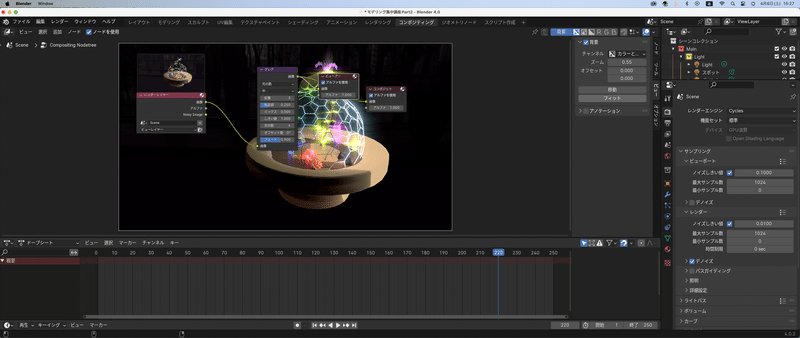
なるほどぉ、カメラビューで見た画面全体が見れるようになるのね。で、グレアって「輝きの演出」をするわけね。まぁ実際光ってるしなぁ(笑)
グレアのノードの「光の筋」を「フォググロー」に変更する。

おっ、なんか少しおさまった感がある^^;ちなみに光の筋は星の光のような表現らしい。
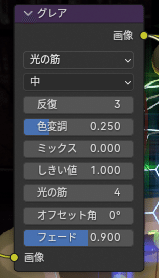
光の筋が4になってるから十字のような光の筋が出るんだって。
今回はぼんやりした光にしたいので、フォググローを使うらしい。フォググローの場合、しきい値を下げると暗い部分も明るくしてくれるらしい。
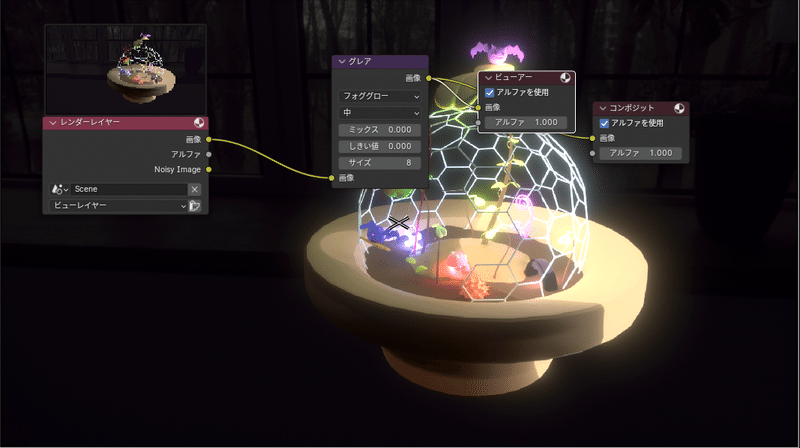
今回はしきい値を0.4で設定
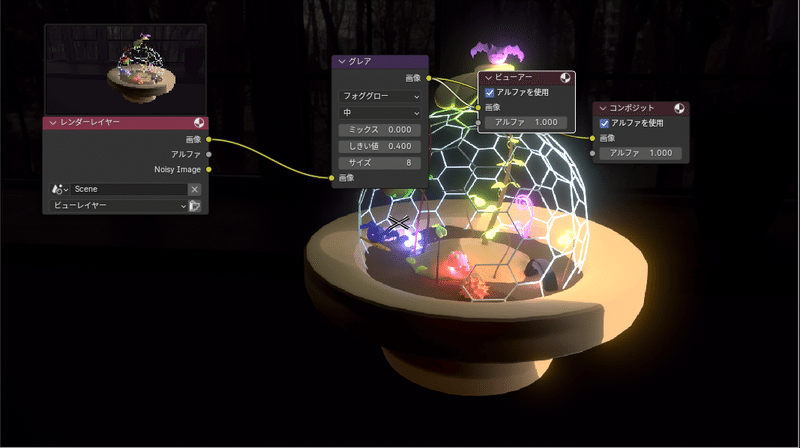
レンダー画像
まず現在のレンダー画像の確認。
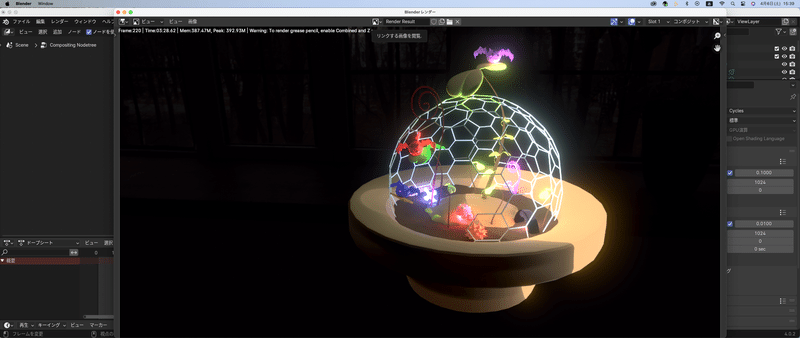
レンダー画像の上にあるドロップダウンリスト「リンクする画像の閲覧」を開く。
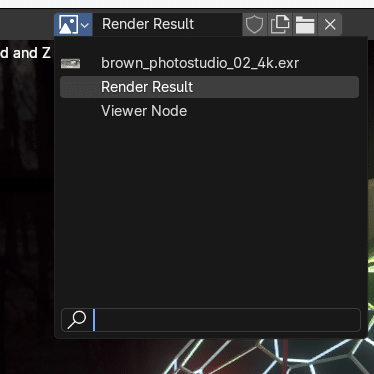
Viewer Nodeを選択。これを選択すれば、グレアノードを加えた画像を見ることができる。つまり後処理(コンポジット)後の画像ってことね。
画像の保存
レンダー画像の左上のメニューから画像を選び、その中の名前をつけて保存を選択すれば保存ができる。
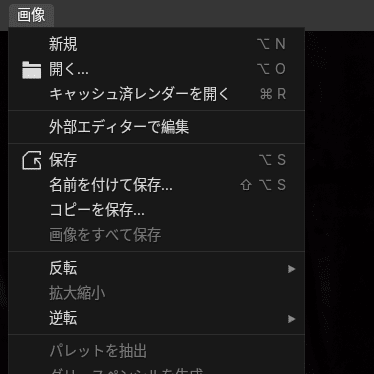
今日の振り返り
昨日の振り返りも含めていきたいと思います。
振り返り1 レンダープロパティでの、サンプリングのレンダーの値が高すぎると撮影に時間がかかる。今回は、ビューポートの最大サンプル数と同じ値を設定。
振り返り2 出力プロパティで、カラー設定やコントラストの設定ができる。ルックの項目で、コントラスト調整が可能。カラー設定は、透過マテリアルを使用している場合は、RGBAを選択すると良い
振り返り3 実際に撮影をする前にアウトライナーパネルの整理・確認を行う。要は、各コレクションの有効化・無効化のこと。今回の場合、Trainigコレクションは写したくないので、チェックボックスのチェックを外す。(念のため、カメラのアイコンもオフにしたけど。)
振り返り4 画像をレンダリングのショートカットキー:F12
振り返り5 コンポジット(後処理)で、輝きの演出(グレアの適用)
振り返り6 レンダー画像を表示のショートカットキー:F11
振り返り7 ビューワーの起動ショートカットキー:Ctrl+Shift+左クリック。今回、グレアのノードの上で実行して効果を確認した。
振り返り8 しきい値。いろんなところでこのしきい値って出てくるんだけど、よくわかってないんだよね^^;しきい値は値を小さくすると、画像が輝くらしい。After Effectsでもあるんだけど、正直理解してない^^;
ふぅ^^今日もなんとか無事に終了しました!!残すレクチャー動画もあと少し。やり切りたいと思います。^^お疲れ様でした^^
この記事が気に入ったらサポートをしてみませんか?
